Bir videoyu diske yazmak ister misiniz?
Artık videoları büyük ekranda izlemek için evinizden çıkmanıza bile gerek yok. Ev sinema sisteminiz, video projektörünüz veya TV ve DVD oynatıcınız varsa, en sevdiğiniz filmi DVD'ye yazabilir ve evinizde istediğiniz zaman izleyebilirsiniz! Ayrıca birçok kişi, bilgisayarlarında yer açmak için aile video arşivlerini disklerde saklıyor. Aslında bu kayıtları çok sık incelemiyoruz ve sabit diskimizde çok yer kaplıyorlar.
Yalnızca diskleri yazmak için tasarlanmış birçok program vardır. Bununla birlikte, son derece uzmanlaşmış ürünler her zaman uygun değildir çünkü diske kayıt genellikle diğer video işleme görevleriyle birlikte yapılır. Örneğin videonuzu kaydetmeden önce düzenlemeniz veya kalitesini iyileştirmeniz gerekebilir. Ayrıca bazen videoları VHS kasetlerinden DVD'ye kopyalamaya veya İnternetten bir videoyu diske kaydetmeye ihtiyaç duyulur. Artık bu sorunların her birini çözmek için ayrı programlar aramanıza gerek yok çünkü ihtiyacınız olan her şey tek bir evrensel yazılım paketinde: Movavi Video Suite.
Bu kılavuz size Movavi Video Suite'i kullanarak bilgisayarınızdan diske nasıl hızlı ve kolay bir şekilde video yazacağınızı gösterecektir.
Movavi Video Suite'i indirin ve yükleyin
Program dağıtım kitini bilgisayarınıza indirin. İndirilen dosyayı çalıştırın ve ekranda görünen talimatları izleyin. Genellikle yükleme işlemi yalnızca birkaç dakika sürer.
Bir disk yazma programı açın
Kurulum tamamlandıktan sonra Movavi Video Suite'i başlatın. Ana program penceresinde sekmeye gidin Veri ve seçeneği seçin Disk yazma. Lütfen disk yazma modülünün Movavi Video Suite dağıtımına dahil olmadığını ve ayrı olarak kurulması gerektiğini unutmayın. Modül bilgisayarınıza önceden kurulu değilse, indirip yüklemeniz istenecektir. Kurulum tamamlandıktan sonra seçeneği tekrar seçerek programı çalıştırın. Disk yazma.
Programa video ekleme
Videoyu diske yazmak için program penceresinde sekmeye gidin Video. Düğmeye bas Dosya Ekle program penceresinin sol alt köşesinde bulunur. Açılan pencerede diske yazmak istediğiniz video dosyasını seçin ve butonuna tıklayın. Dosya Ekle. Gerekli tüm dosyaları ekledikten sonra, tıklayın. Kapalı Program arayüzüne dönmek için.
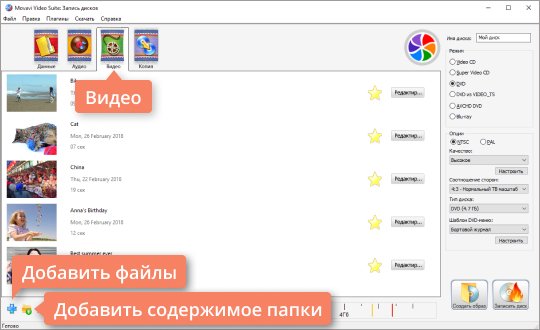
Tüm dosyaları bir klasöre eklemek istiyorsanız düğmesini kullanın. Klasör içeriğini ekle. Video dosyaları doğrudan Explorer penceresinden de programa aktarılabilir.
Herhangi bir popüler video formatında kayıt ekleyebilirsiniz: AVI, MP4, WMV, MKV, MOV, FLV ve diğerleri.
Bir ad girin ve disk türünü seçin
Öncelikle diske bir isim vermeniz gerekiyor. İstediğiniz adı alana girin Sürücü adı.
Videoyu DVD, CD veya Blu-ray'e yazabilirsiniz. CD için program iki seçenek sunar: Video CD'si Ve Süper Video CD'si. Süper Video CD standardı, Video CD'den daha yüksek kalitede video üretir, ancak bir SVCD diski, VCD'den daha az video tutabilir.
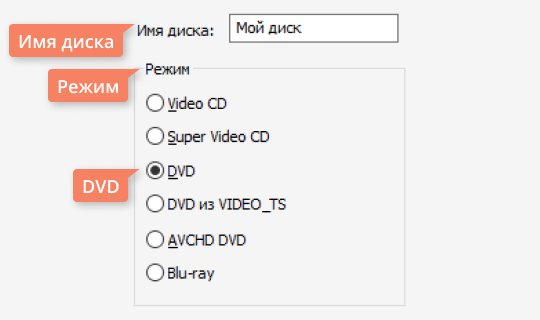
DVD'ler için üç seçenek vardır: DVD, VIDEO_TS'den DVD Ve AVCHD DVD'si. AVCHD DVD, DVD'den daha modern bir standarttır; daha kaliteli videolar kaydetmenizi sağlar. Ancak standart DVD sürücülerinin tümü AVCHD DVD'leri okumaz.
Seçenek VIDEO_TS'den DVD VIDEO_TS klasöründen diske video kaydetmek için tasarlanmıştır. Bu özellik, daha önce bilgisayarınıza bir DVD video diski kaydettiyseniz ve şimdi içeriğini bir DVD'ye aktarmak istiyorsanız kullanışlıdır. Bu seçeneği videoları bir DVD video diskinden diğerine kopyalamak için de kullanabilirsiniz.
Örnek olarak DVD'yi kullanarak videoyu diske yazma hakkında konuşacağız. Bir DVD video diski oluşturmak için, altında Mod kutuyu işaretlemeniz gerekiyor DVD.
Disk ayarlarını belirtin
Bölümde Seçenekler DVD ayarlarını belirleyebilirsiniz. Öncelikle bir standart seçmeniz gerekiyor - NTSC veya PAL. Seçtiğiniz standart, sürücüyü kullanmayı planladığınız coğrafi bölgeye bağlıdır. Disk Rusya ve BDT ülkeleri için tasarlanmışsa, PAL.
Daha sonra listeden seçim yapmanız gerekir Kalite: Düşük, Ortalama, Yüksek veya Kullanıcı ayarları. Kaliteyi manuel olarak ayarlamak için düğmeye tıklayın Ayarla ve kaydırıcıları kullanarak istediğiniz bit hızını ayarlayın. Bit hızı ne kadar yüksek olursa videonun kalitesi de o kadar yüksek olur, ancak daha fazla disk alanı kaplar.
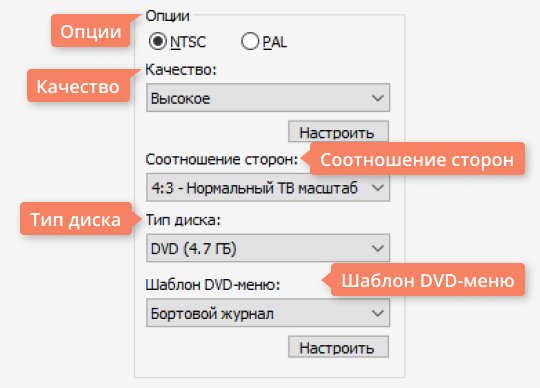
Listeden En Boy Oranı Diskteki videonun en boy oranının 4:3 (standart video) veya 16:9 (geniş ekran video) olacağını seçin. DVD'leri Full HD (1920x1080) TV gibi geniş ekranlı bir cihazda izlemeyi planlıyorsanız 16:9'u seçin.
